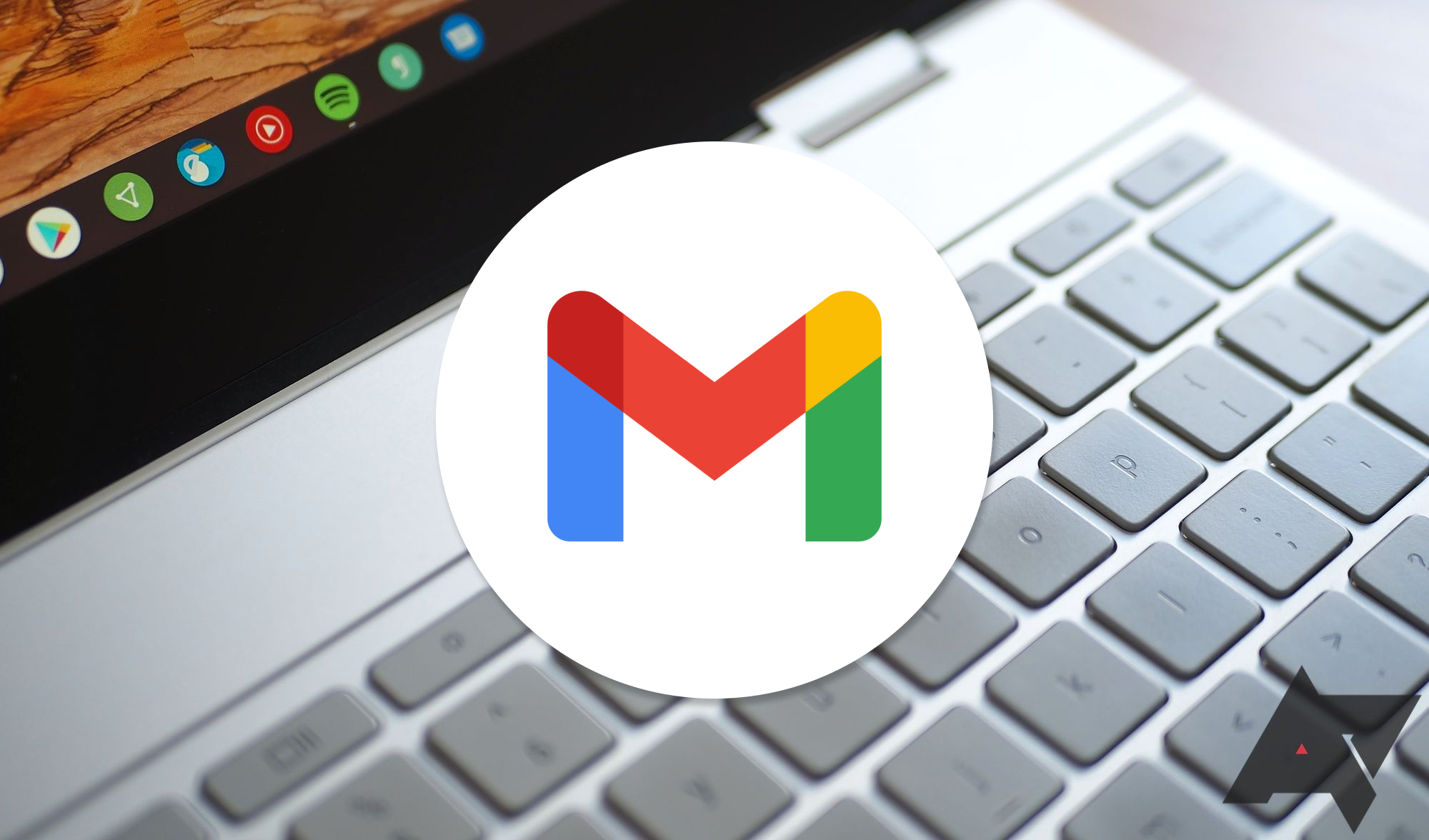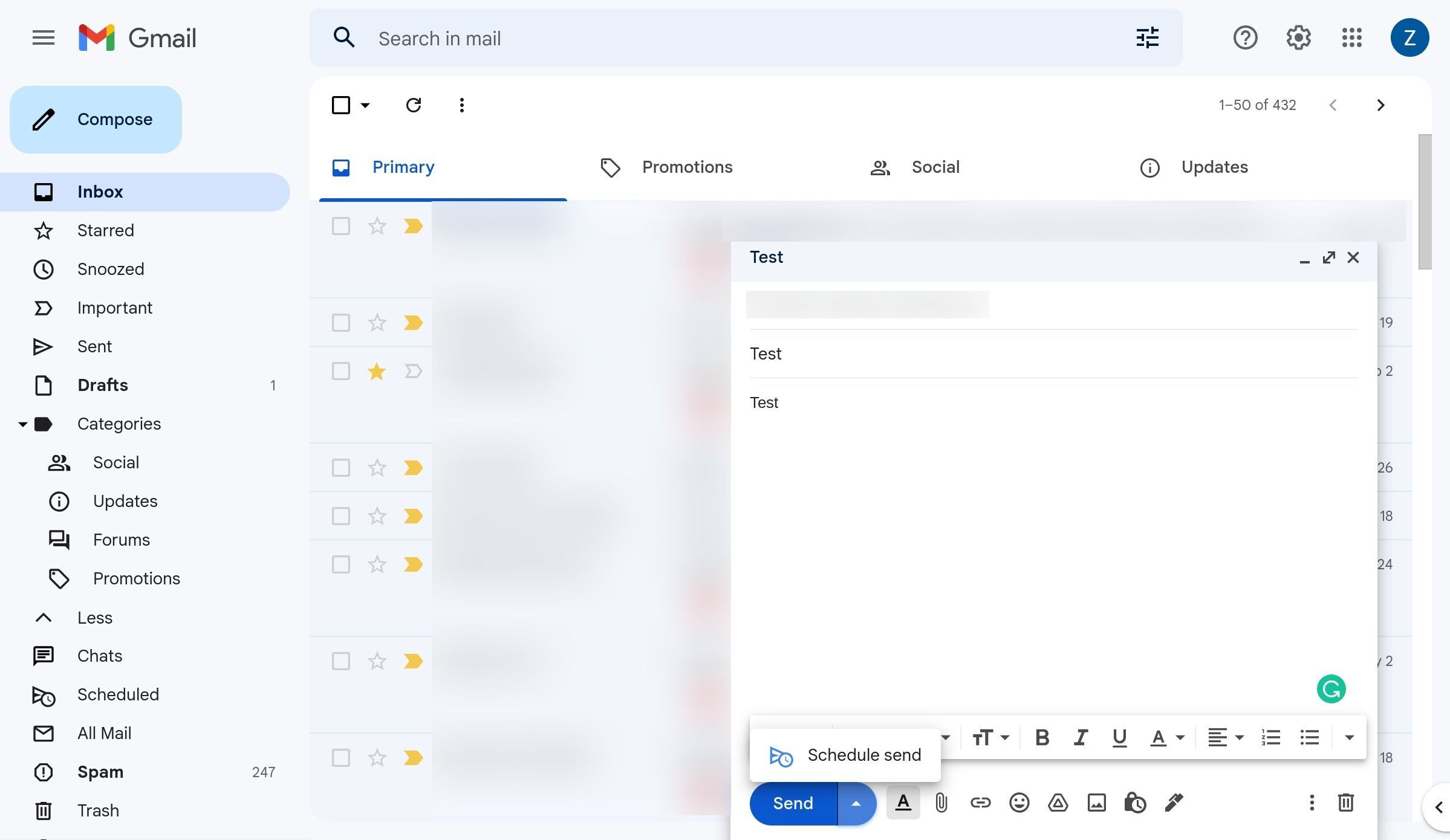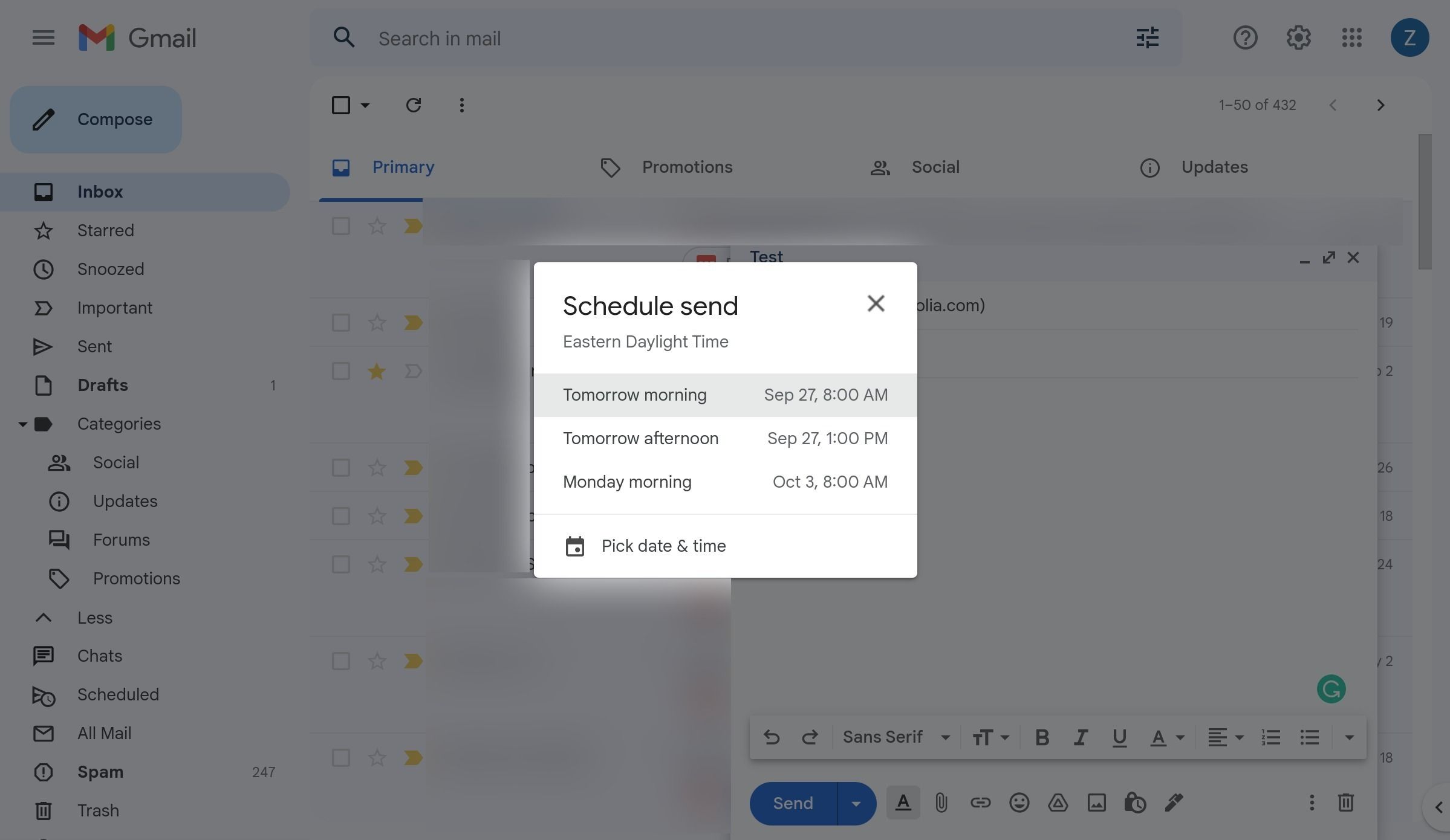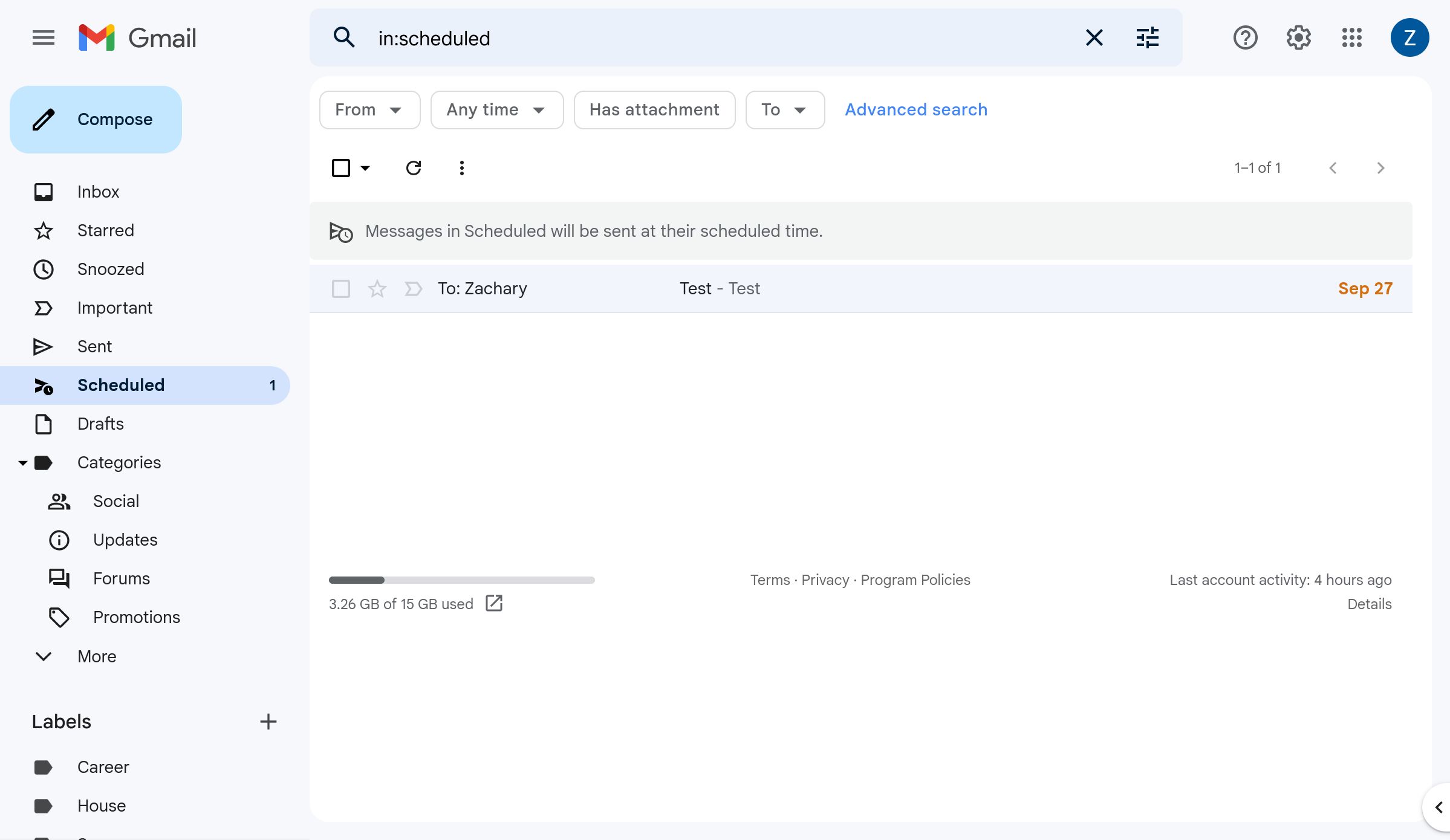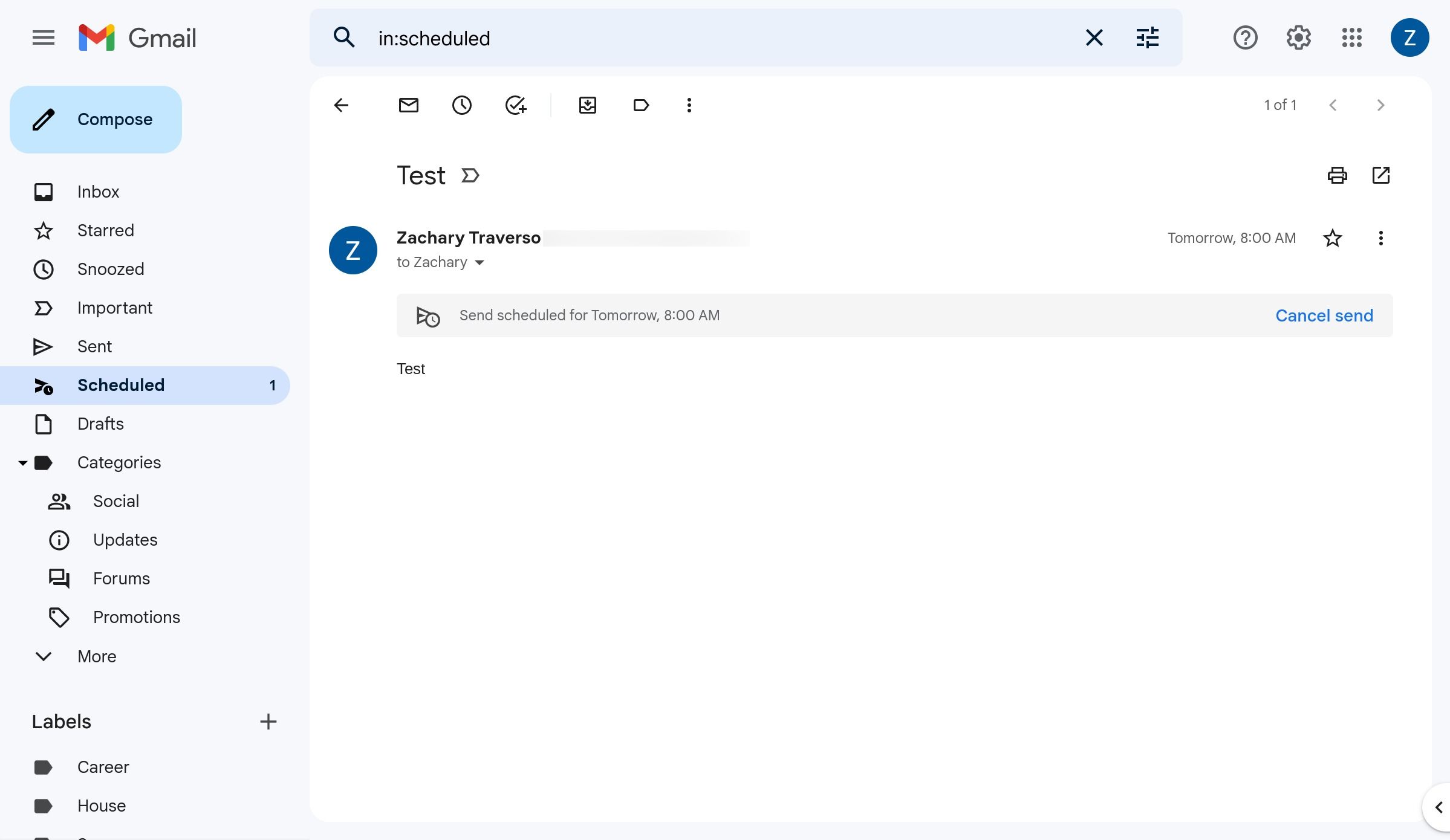Configure um e-mail para enviar enquanto você estiver se divertindo
Agendar um e-mail no Gmail permite que você envie um e-mail urgente quando não estiver no computador. Esteja você trabalhando com pessoas em fusos horários diferentes ou queira obter vantagem sobre seus e-mails do dia, esse recurso ajuda você a manter sua produtividade junto com estas dicas para organizar sua caixa de entrada.
Mostramos como agendar um e-mail no Gmail no desktop e no aplicativo móvel. Este guia também ajuda se você usa o Gmail em um dos melhores Chromebooks de 2024.
Como enviar um e-mail no Gmail na área de trabalho
Quer você use o Chrome no Windows, o Safari no macOS ou o Firefox, agendar um e-mail no Gmail a partir do seu computador desktop ou laptop é o mesmo. Você também pode seguir estas etapas se usar um Chromebook.
- Abrir Gmail.
- Clique no Compor botão no canto superior esquerdo da tela.
- Elabore seu e-mail.
- Clique o seta ao lado de Enviar botão.
- Toque em Agendar envio botão.
- Selecione o horário desejado para enviar.
Seu e-mail agora está programado para ser enviado.
Você pode agendar até 100 e-mails de uma vez.
Como visualizar, cancelar ou modificar um e-mail agendado na área de trabalho
O Gmail permite que você verifique seus e-mails programados, faça uma alteração rápida ou cancele o e-mail em um só lugar.
- Abrir Gmail.
- À esquerda, toque no Agendado opção.
- Você verá uma lista de seus e-mails programados. Selecione um e-mail para alterá-lo.
- Clique no Cancelar envio botão no canto superior direito do seu e-mail.
Se você quiser cancelar um e-mail, ele será cancelado. Caso precise modificar um e-mail, faça as alterações e reprograme o envio do e-mail posteriormente.
Como agendar um e-mail no Android ou iOS
Pode ser necessário agendar um e-mail quando estiver em trânsito. Essas etapas são idênticas quer você use o aplicativo Gmail para Android ou iOS.
- Inicie o Gmail aplicativo.
- Toque em Compor botão no canto inferior direito.
- Escreva seu e-mail.
- Toque em três pontos no canto superior direito.
- Selecione Agendar envio.
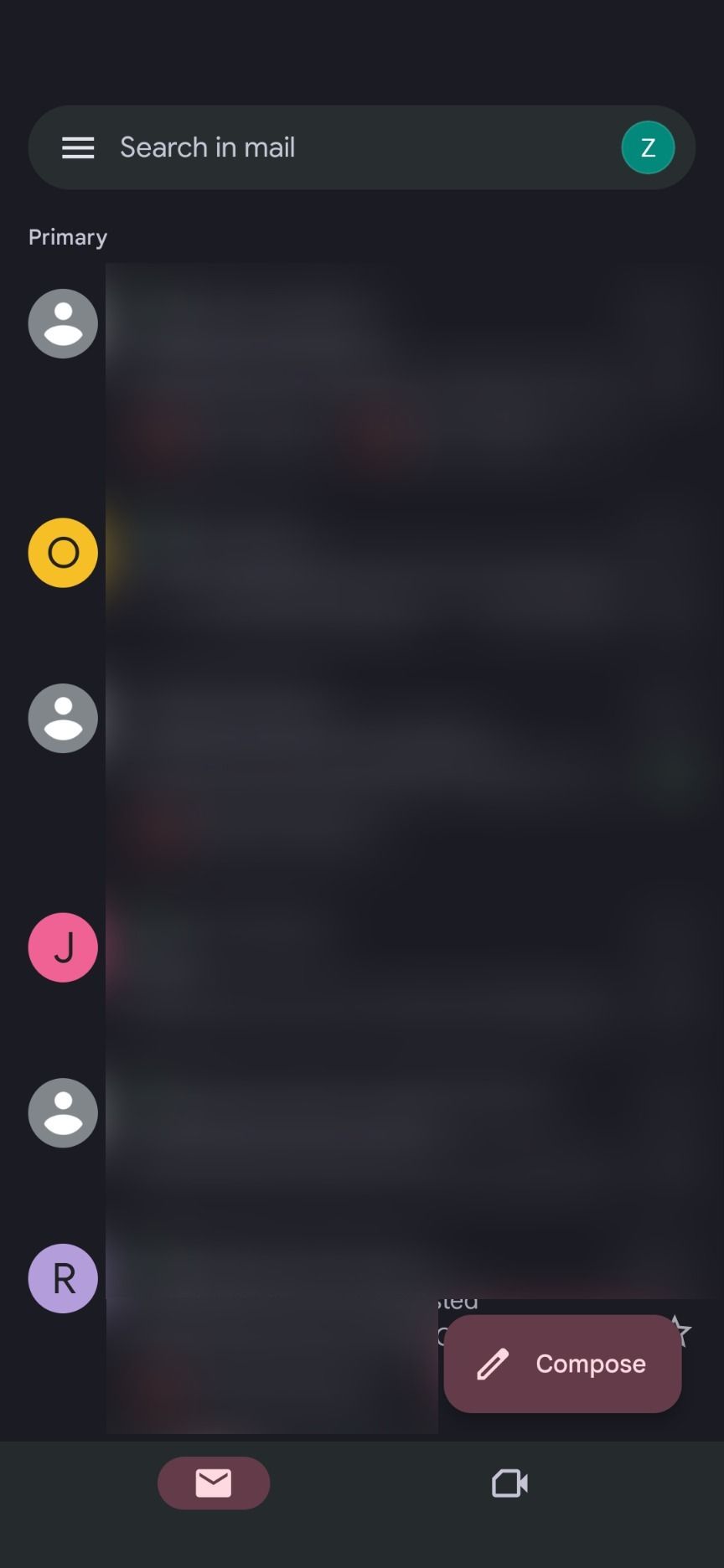
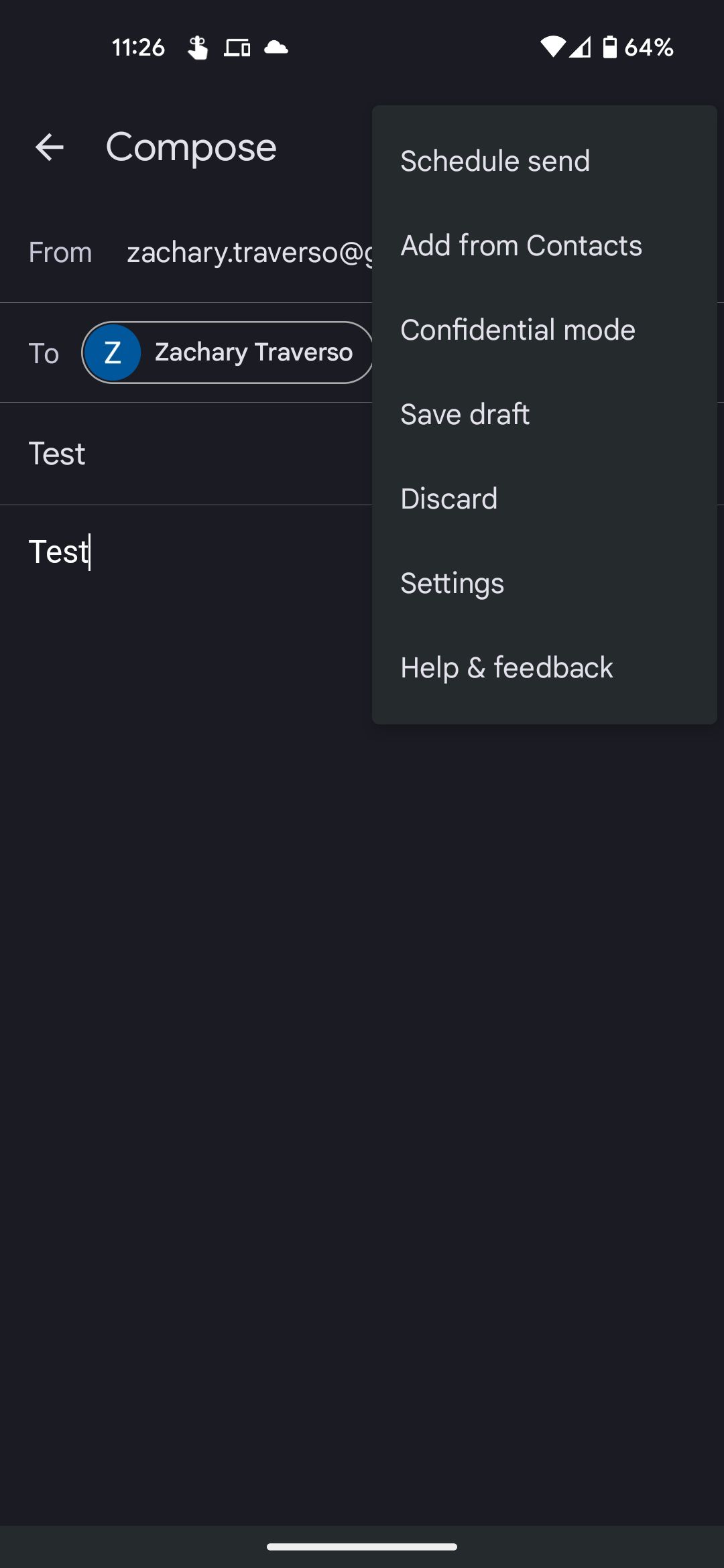
- Escolha um horário para enviar o e-mail.
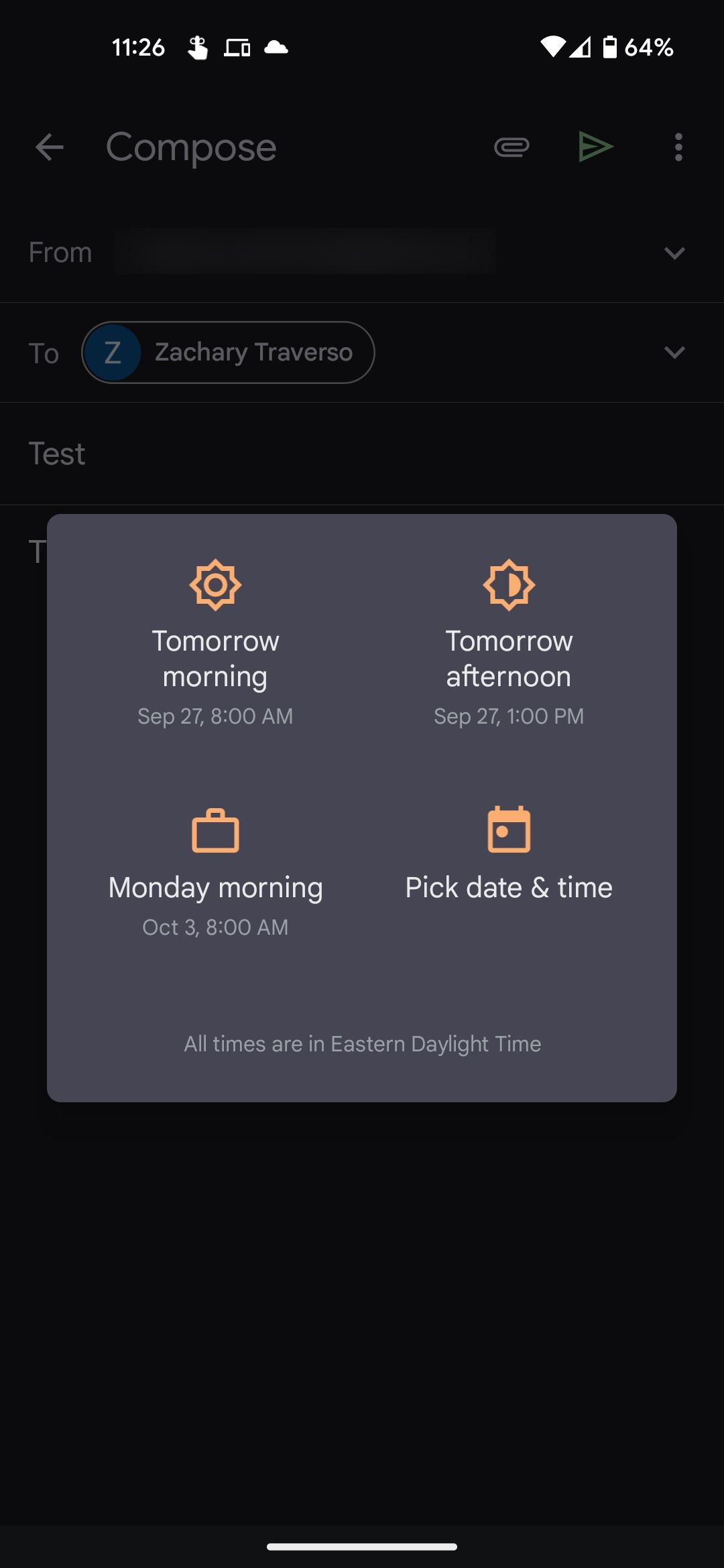
Agendar um e-mail no aplicativo Gmail é tão fácil quanto em um computador.
Como visualizar, cancelar ou modificar um e-mail agendado no Android ou iOS
Verificar e alterar seus e-mails programados também é possível por telefone, o que é conveniente se você estiver fora de casa.
- Selecione Gmail da sua lista de aplicativos.
- Toque em três linhas no topo.
- Clique Agendado no menu à esquerda.
- Você verá uma lista de seus e-mails programados. Toque no e-mail que você deseja alterar.
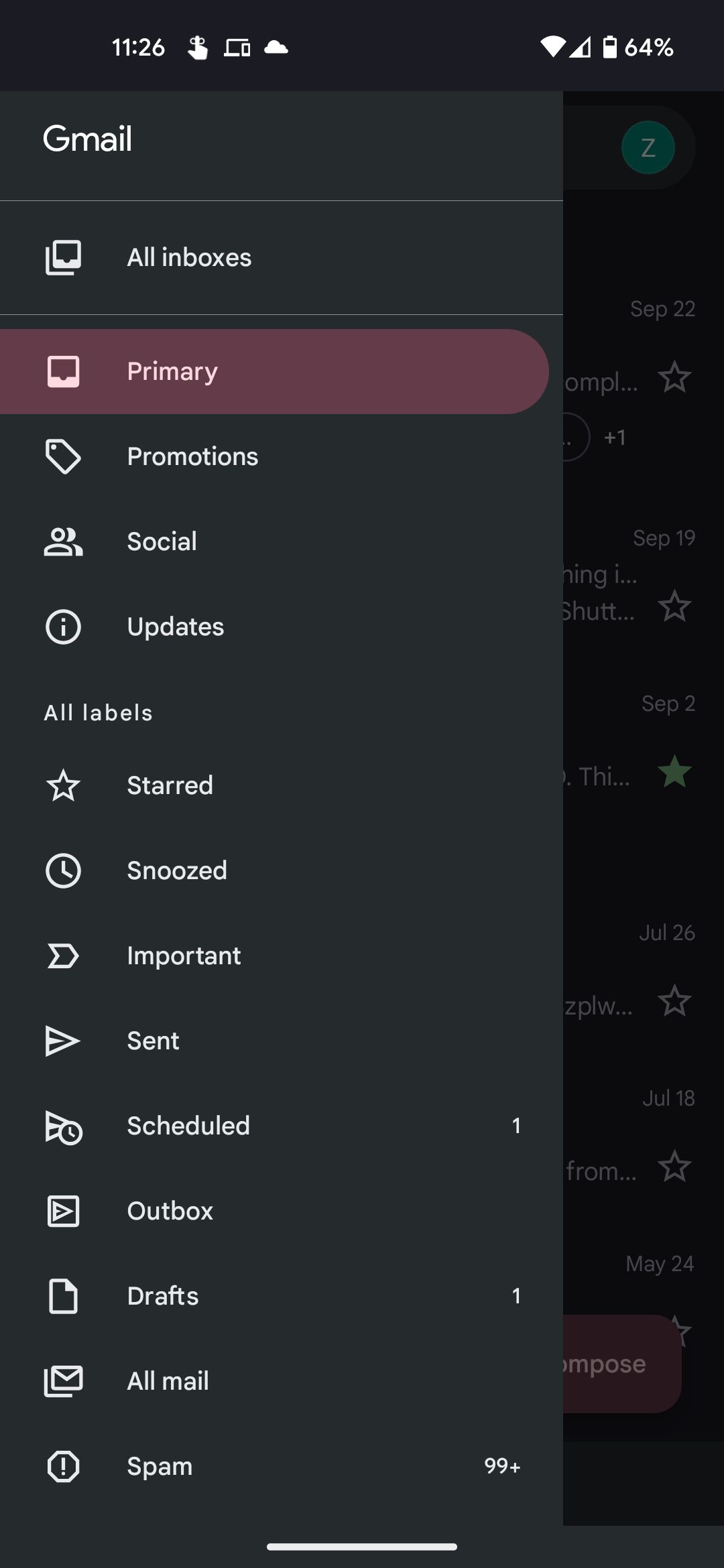
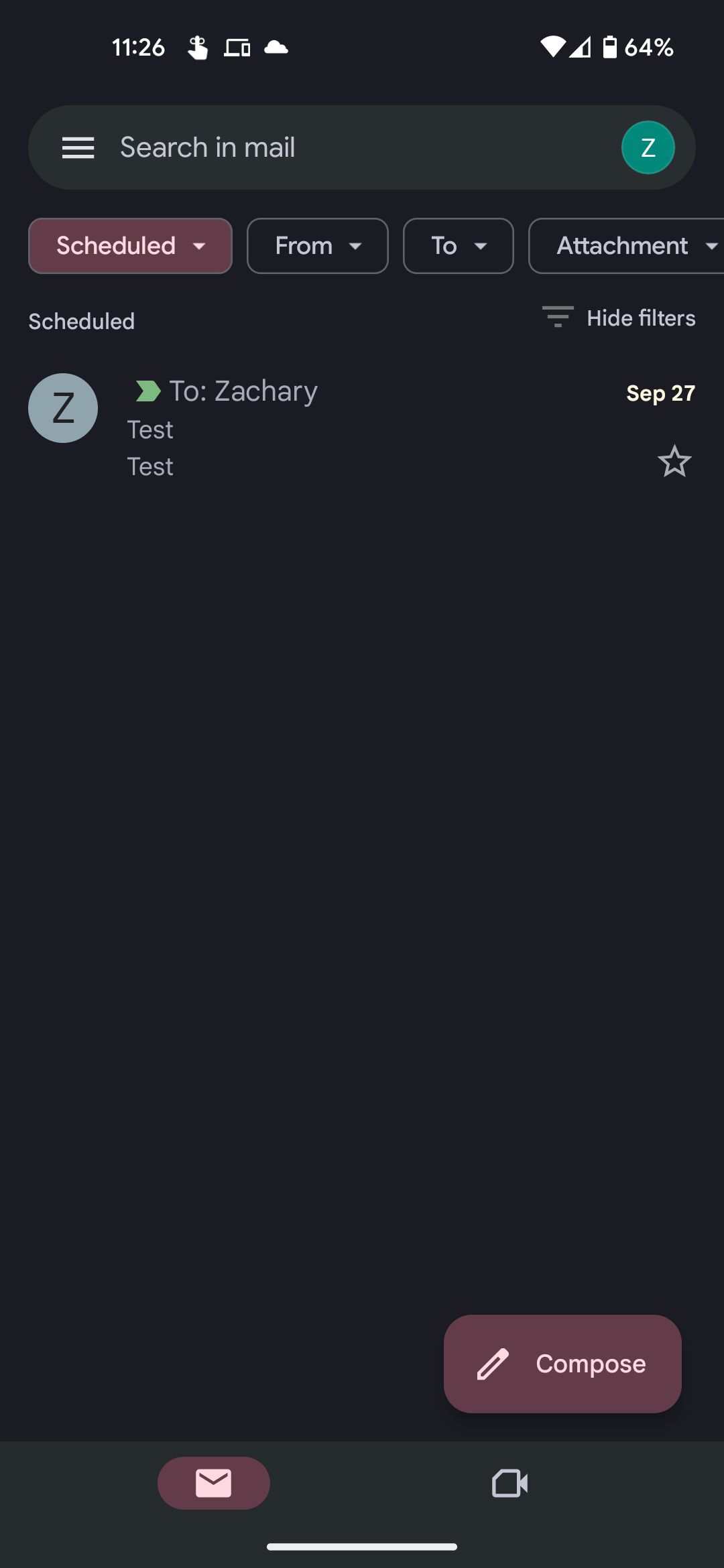
- Selecione os Cancelar enviar botão.
- Clique no Ir para Rascunhos botão que aparece no canto inferior direito.
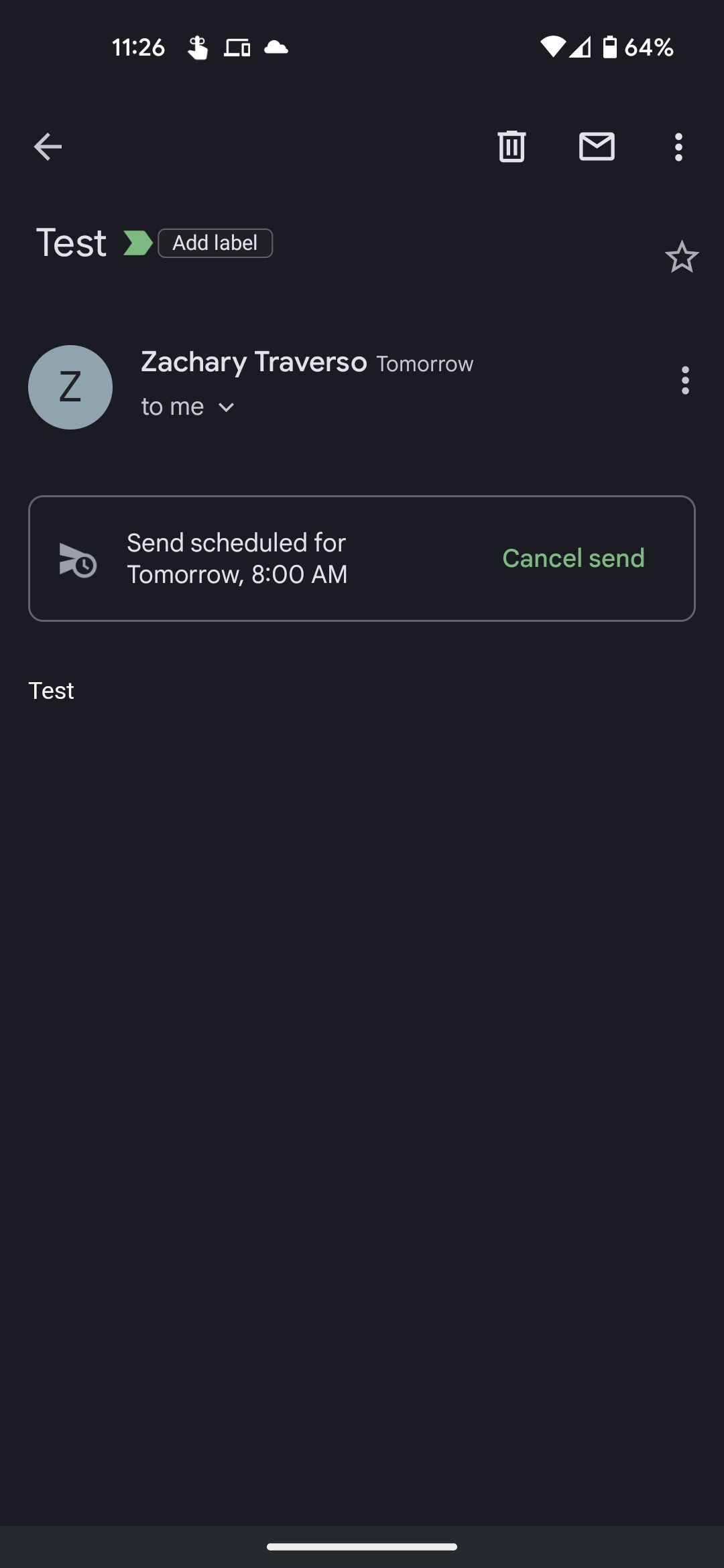
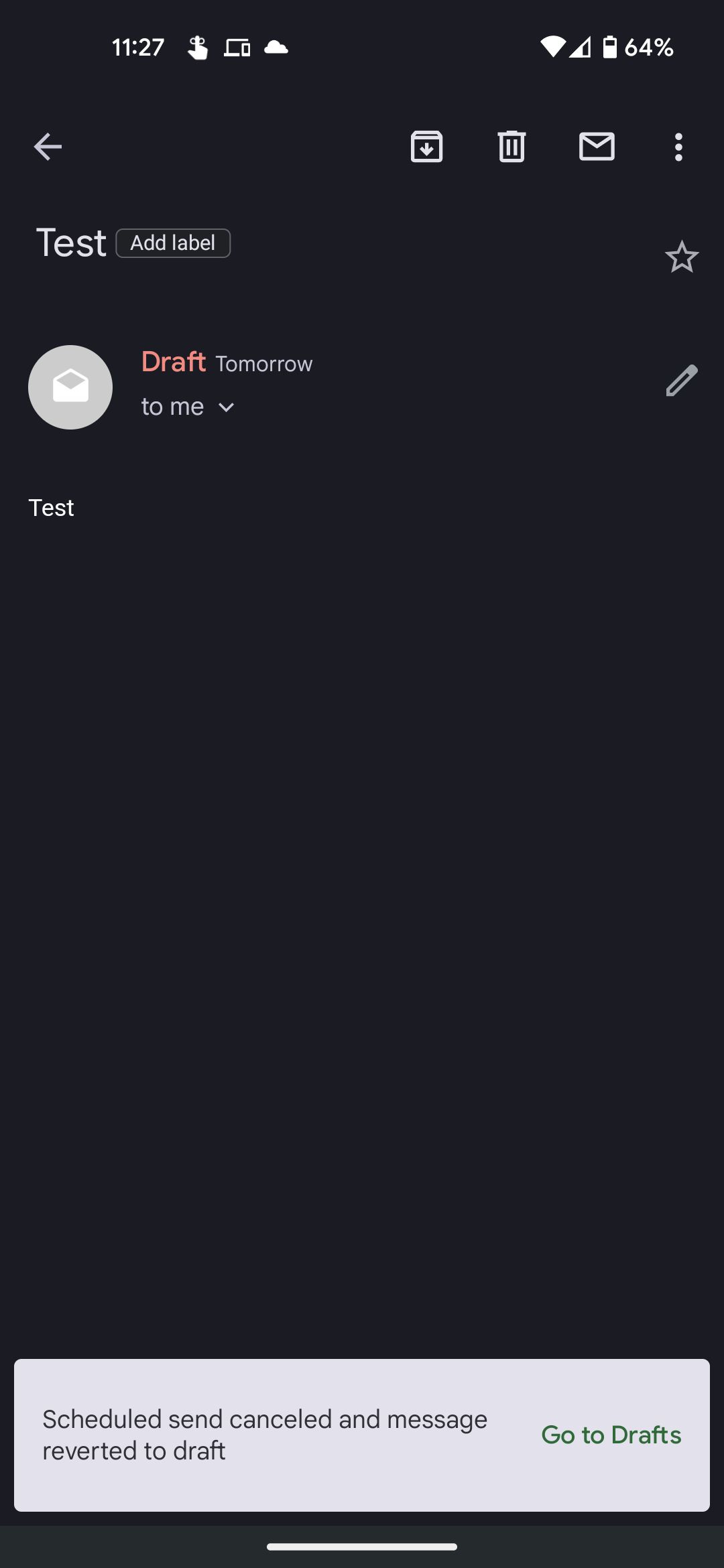
- Selecione o e-mail que deseja modificar, faça alterações e agende seu envio.
É isso. Você pode cuidar de qualquer mensagem agendada com apenas alguns cliques.
Envie e-mails de acordo com sua programação
Agendar um e-mail é a maneira perfeita de evitar esquecer de enviar aquela mensagem crucial. O Gmail também possui muitos recursos úteis que podem tornar o gerenciamento de e-mails menos trabalhoso.